Merhaba
Windows Server 2008 File Server Resource Manager (FSRM) konusunu bir önceki makalemizde ele almıştık. Bu makalemizde ise FSRM’ı kullanarak klasörlerimize nasıl kota uygulayabiliriz ve klasörlerimizin içerisine istemediğimiz uzantıların kopyalanmasını ve kaydedilmesini nasıl engelleyebiliriz. İşte bu noktada FSRM’nin filtreleme özelliği devreye girerek bize yardımcı olacak. Hemen bu işlemi nasıl yapacağımza geçiyorum.
Öncelikle Administrative Tools è File Server Resource Manager’ı tıklıyoruz ve FSRM yönetim konsolu karşımıza geliyor. Varolan bir paylaşım klasörüme kota uygulamak için Quota Management altında yer alan Quotas seçeneğini tıklayıp Create Quota diyoruz.
Kota uygulamak istediğim klasörün path’ini (yolunu) belirtiyorum. Kota özelliklerini nasıl yapılandırmak istiyorsunuz kısmındaki template’lerden birini kullanıyorum. (Ben 200mb sınırı olan template’i seçtim). Buradaki templateler sizin ihtiyaçlarınıza yönelik değilse Define custom quota properties seçeneği ile kendi template’inizi yaratabilirsiniz.
Şimdi de bir paylaşım klasörüne istemediğimiz uzantılara sahip dosyaların kopyalanmasını engellemek için kullanacağımız File Screen Management bölümünde bir uygulama gerçekleştirelim.
Öncelikle File Screen Management altında yer alan File Screen seçeneği üzerinde sağ tıklayıp Create File Screen diyoruz.
Karşımıza gelen ekranda File Screen Path kısmına block (yasak) koymak istediğimiz dosyanın yolunu gösteriyoruz ve Define Custom File Screen Properties eçeneğini seçip custom properties diyoruz.
Burada screening type olarak Active Screening seçeneğini seçiyorum ki kullanıcıların yetkisiz dosyaları kaydetmesini engellemiş olayım. Select file groups to block altında yer alan seçeneklerden yasaklamak istediklerimi seçiyorum. (Burada seçtiğimiz dosyalara ait uzantılara sahip veriler data isimli klasörümüzün içine kopyalanamayacaktır.) İsterseniz Edit seçeneğini seçerek kısıtlamak istediğiniz uzantıları da kendi ihtiyaçlarınız doğrultusunda özelleştirebilirsiniz.
E-mail Message kısmında ise kullanıcıların engellenmiş uzantılara sahip bir dosyayı klasörümüze kaydetmeye ya da kopyalamaya çalışmaları durumunda mail adresinize bir uyarı gelmesini sağlayabilirsiniz.
Bununla birlikte Send a-mail to the user…. Seçeneği ile de engellenmiş uzantılara sahip bir dosya kaydetmeyi deneyen kullanıcılara da mail gönderilmesini sağlayabilirsiniz ve tekrar bu tip denemeler yapmasının önüne geçebilirsiniz. Burda düzenlemek istediğimiz seçenekleri gerçekleştirdikten sonra ok diyoruz.
Create dediğimizde karşımıza aşağıdaki gibi bir pencere çıkacak.
Bu kısımda ise oluşturduğunuz şablonu isterseniz kaydedebilir ya da kaydetmeden uygulanmasını sağlayabilirsiniz. Tavisyem tabii ki kaydetmeniz yönünde olacaktır, çünkü daha sonra başka bir klasör için benzer bir kısıtlama gerçekleştirmek istediğimde yeni bir şablon yaratmama gerek kalmayacaktır.
Ve gördüğünüz gibi oluşturduğumuz filtre FSRM konsolunda karşımıza geliyor.
Bu makalede FSRM aracılığıyla quota koyma işleminin nasıl yapılacağını ve dosylarımızı istenmeyen içeriğe karşı nasıl filtreleyeceğimizi anlatmaya çalıştım. Umarım yararlı olmuştur



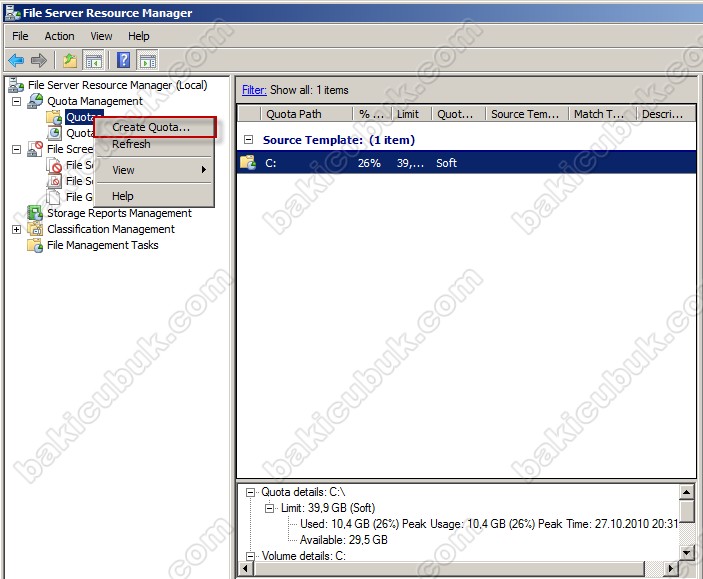
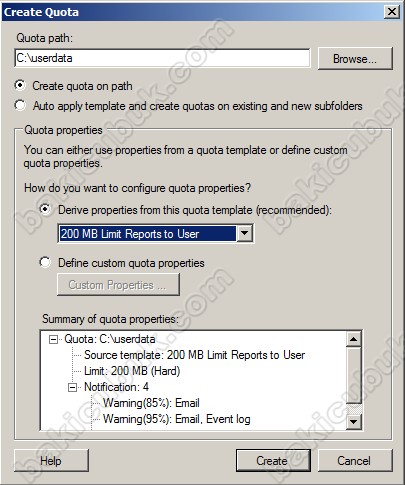
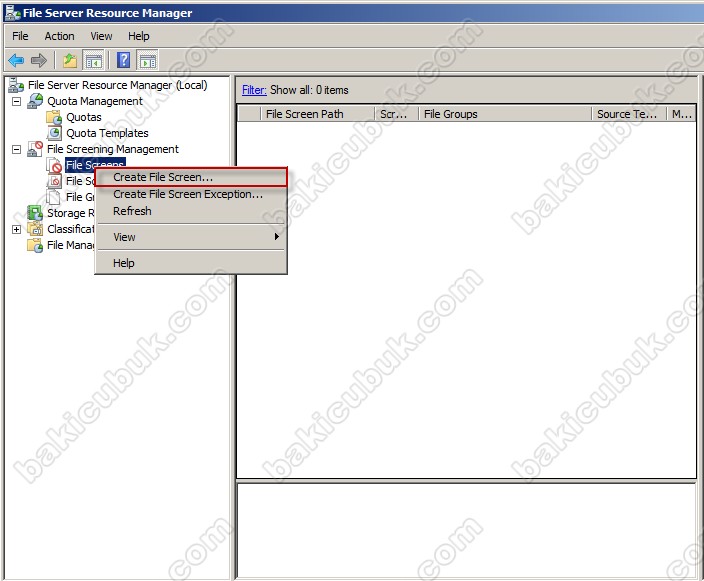
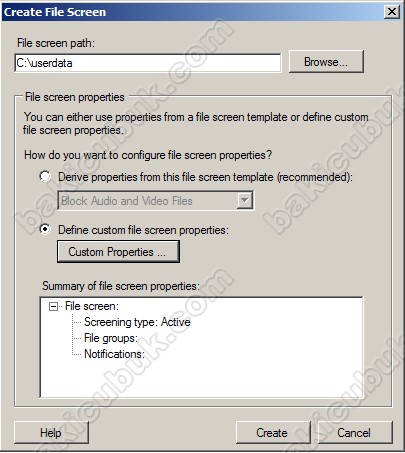

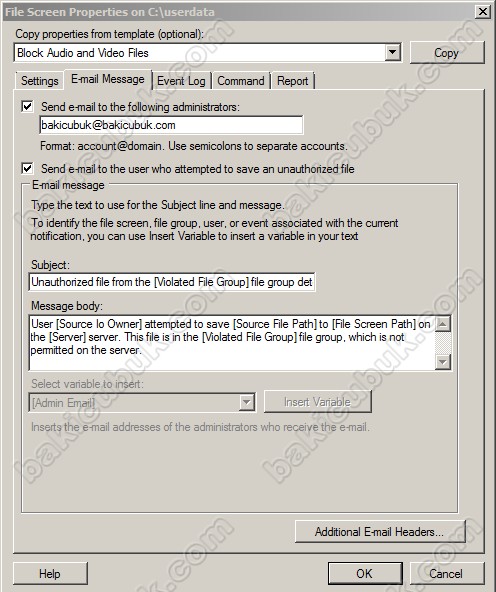
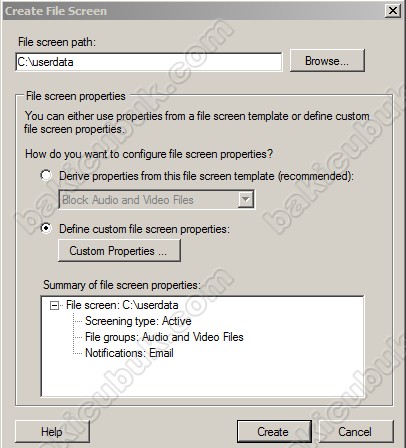
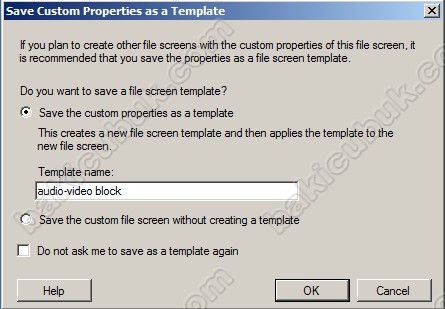
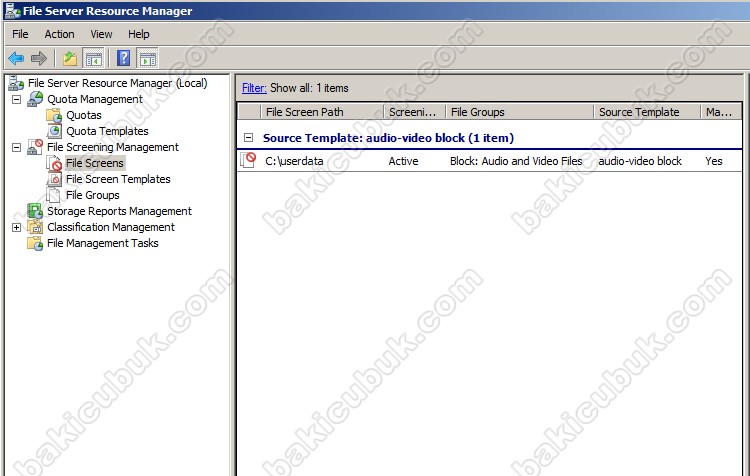
Ne gibi bir sikinti var ya da nerde hata aliyorsun
Selam,
admin e gönderdiğimiz mail kullanıcısını([email protected]) nerden alıyoruz 🙁 Kolay gelsin .
Ben oraya kendi mail adresimi yazdim siz pop3 desteği olan bir mail adresi tanımlayabilirsiniz.